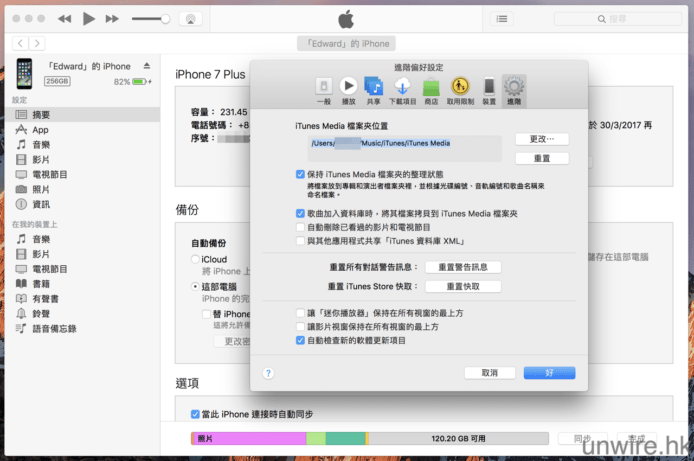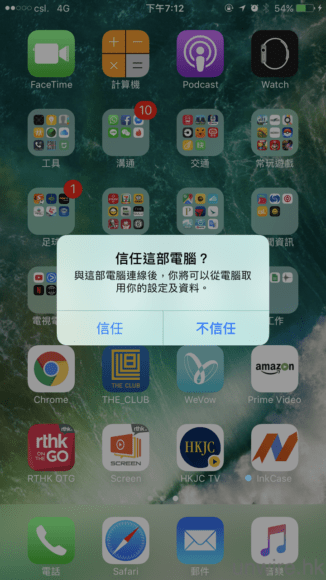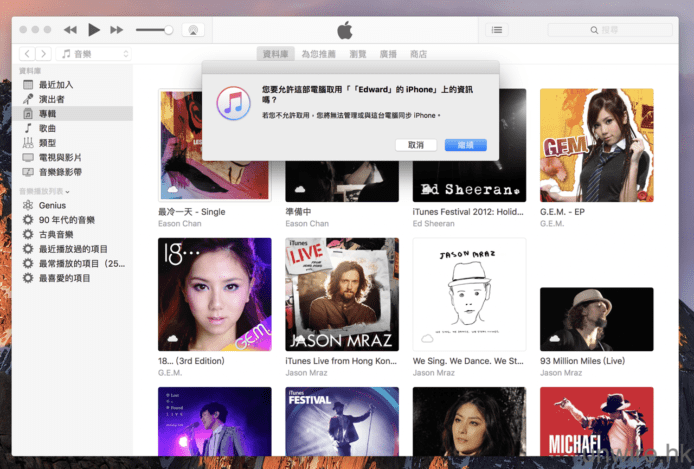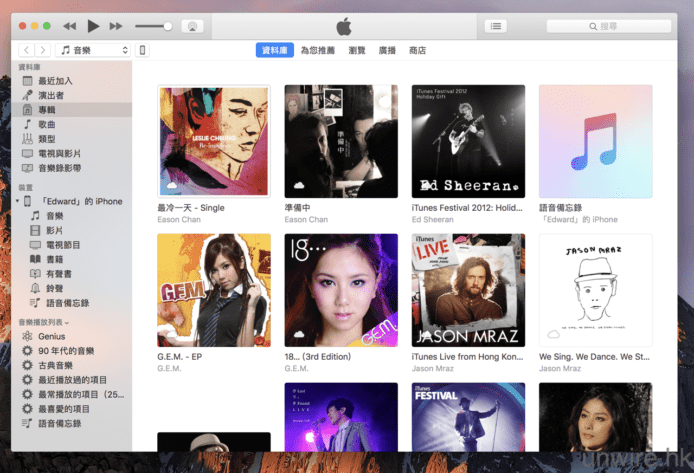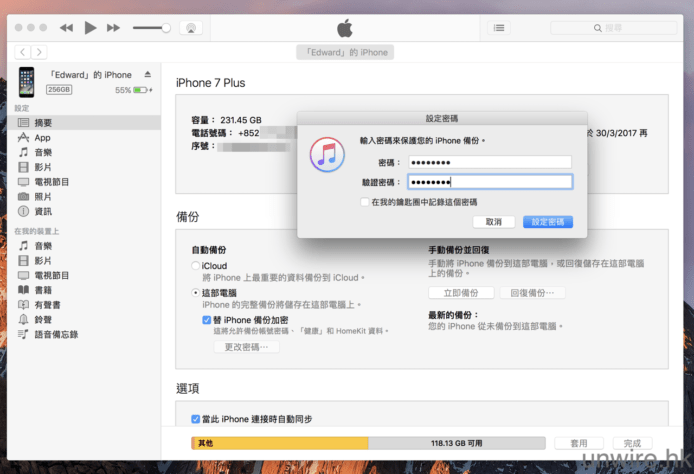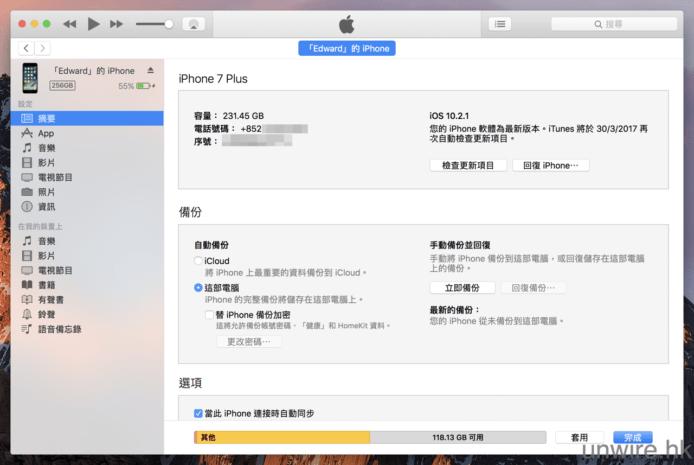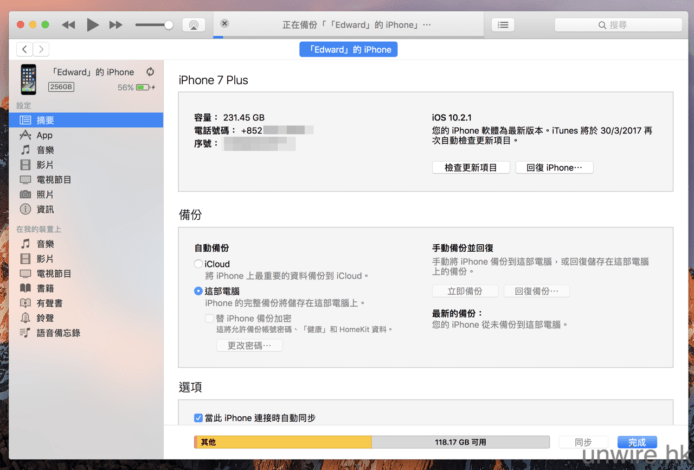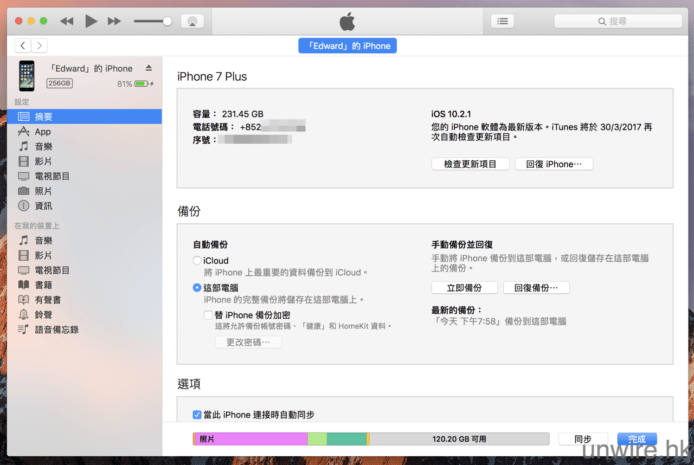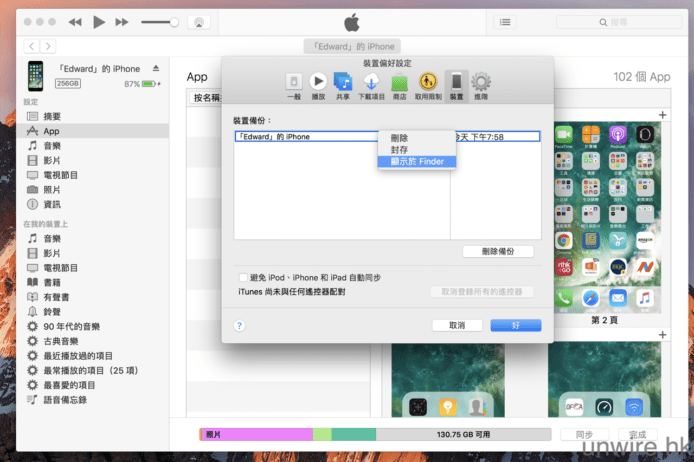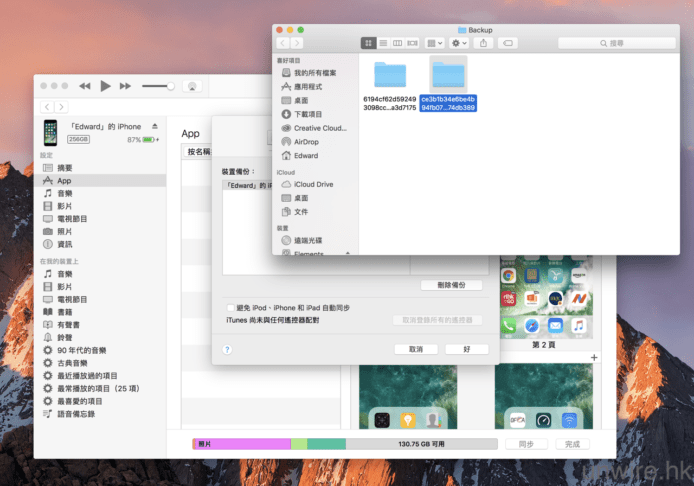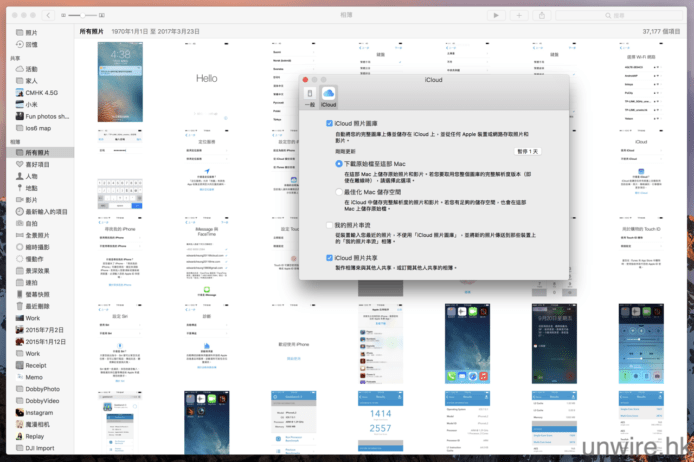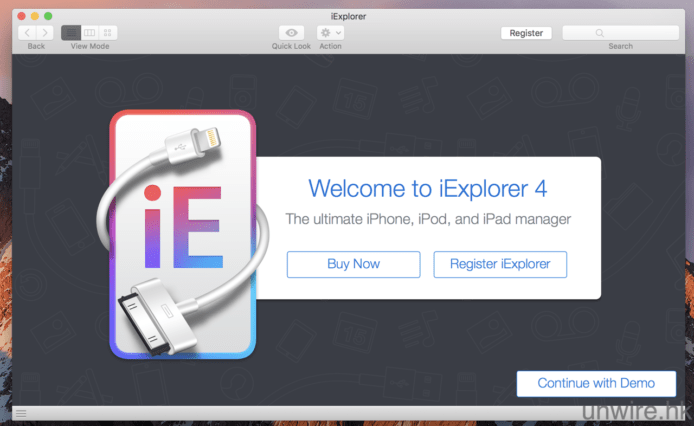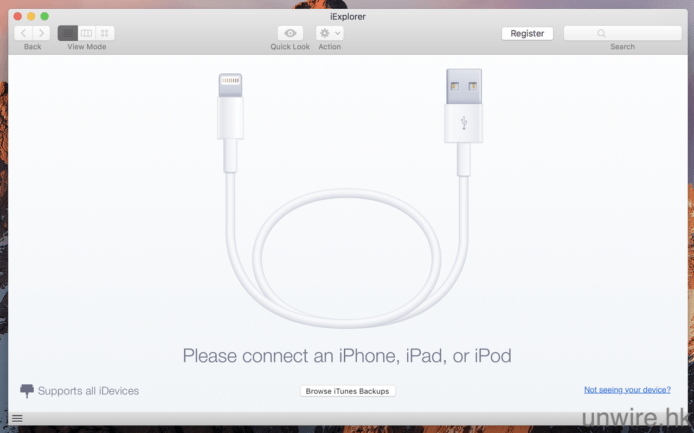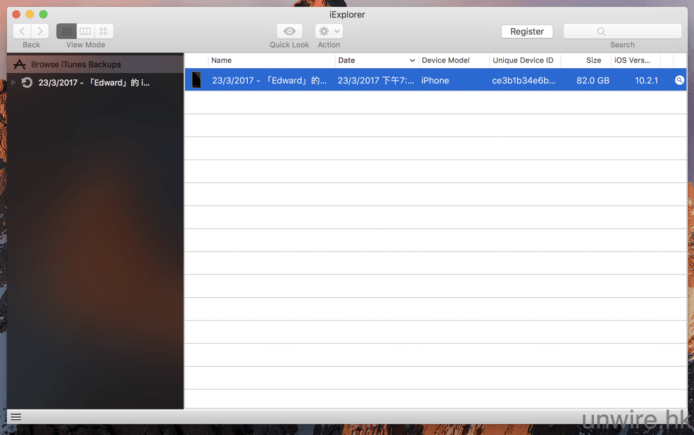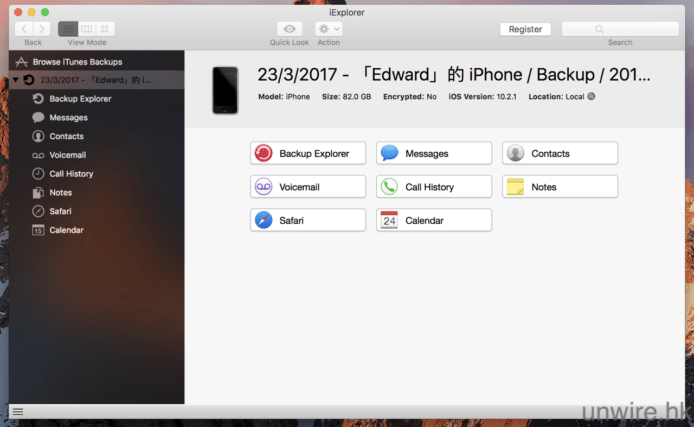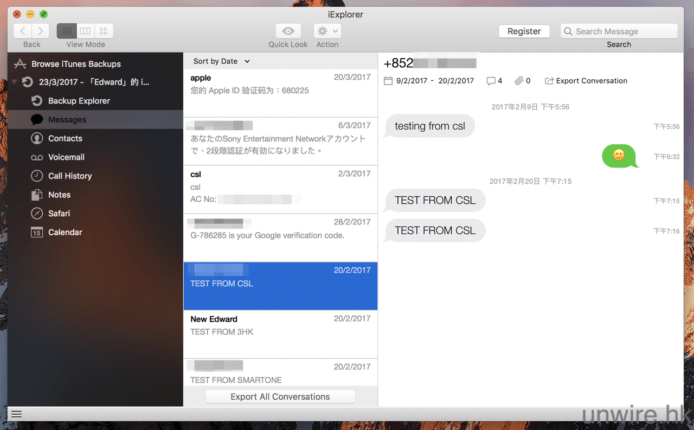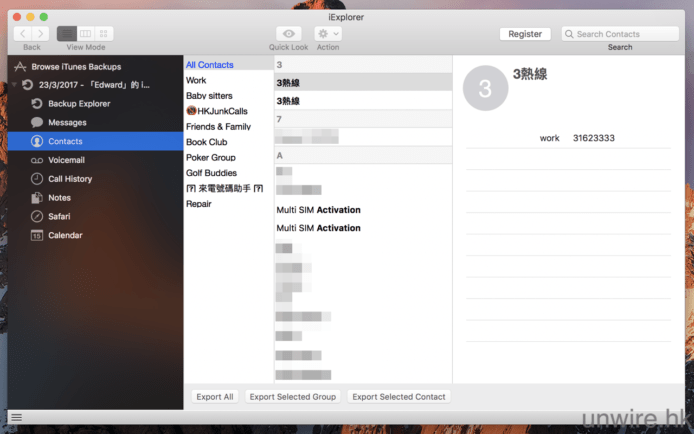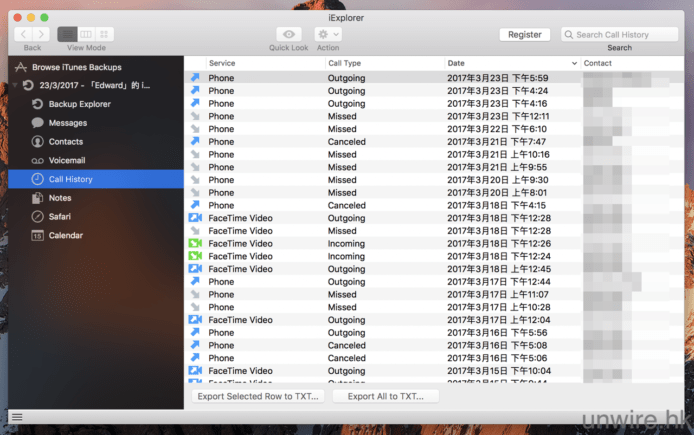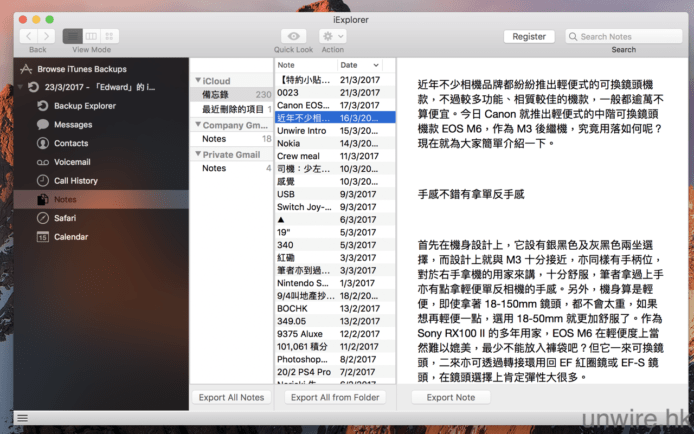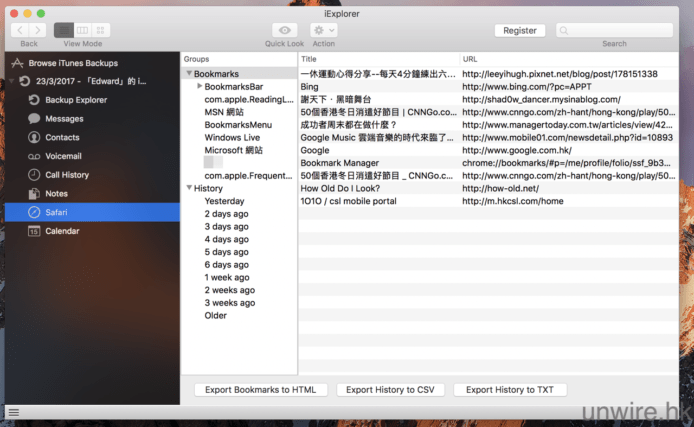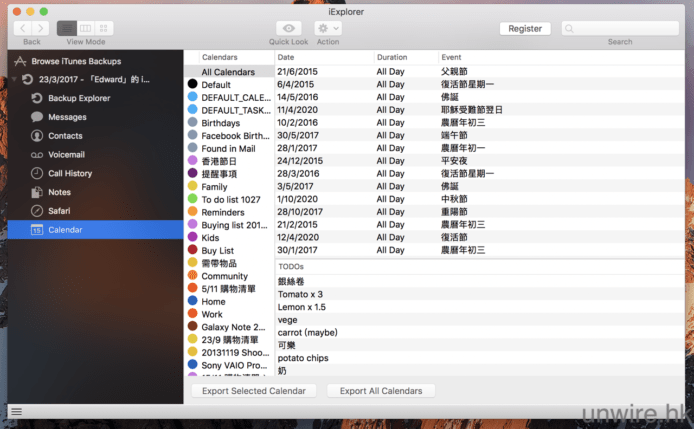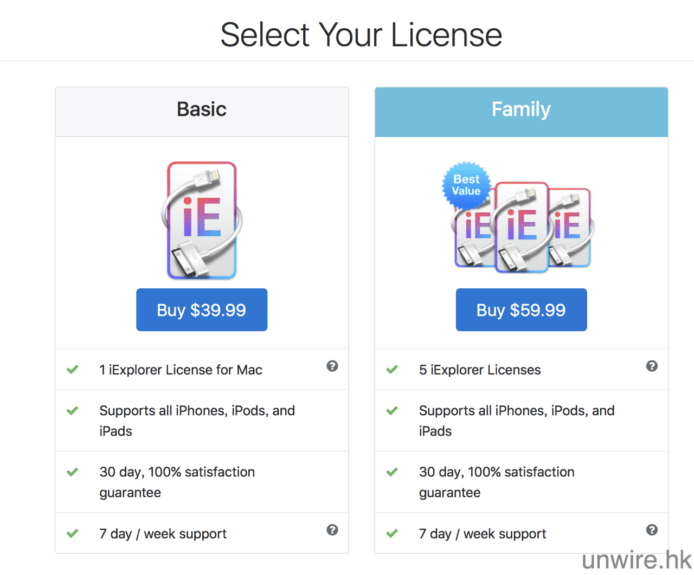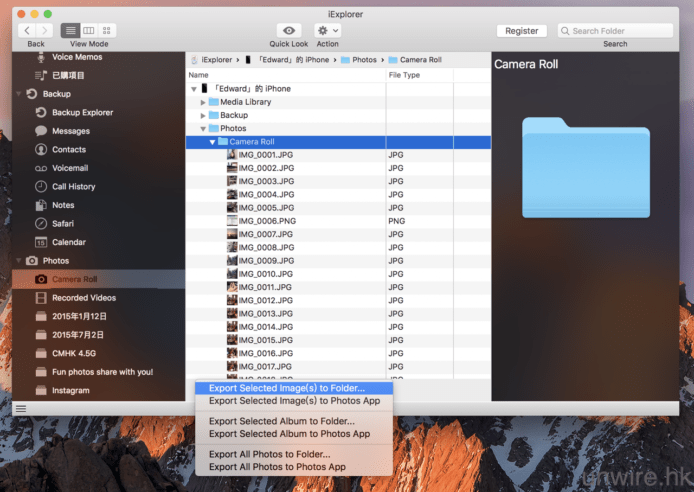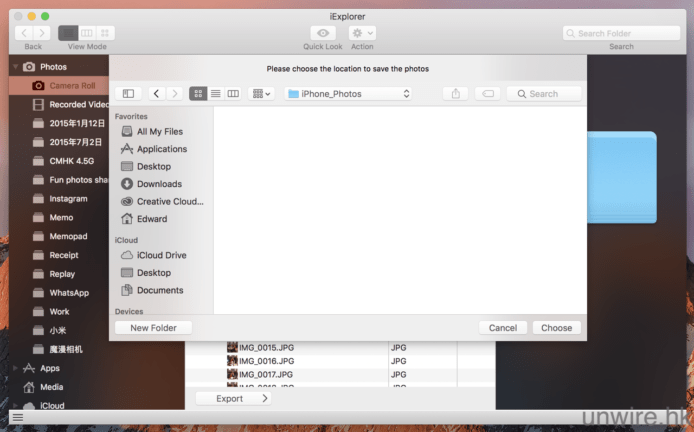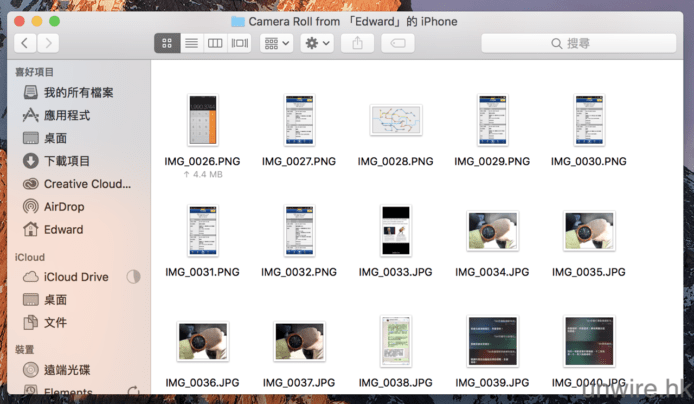近日有消息指,黑客組織 Turkish Crime Family 聲稱已找到方法存取至少 3 億個 iCloud 帳號,若 Apple 不於下個月初支付贖金,他們即會遙距刪除裝置上的資料。這消息是真是假?真的只有黑客組織及 Apple 官方才知道了,但萬一此事真的會發生,你在 iPhone / iPad 上儲存數年的資料,隨時可能一夜之間消失!為免意外發生,當然最好是將備份移回你的電腦內啦!現在就讓 Edward 教教大家如何離線備份 iPhone / iPad 上的相片、影片、APPS 等資料啦。
第一步:備份裝置
Step 01:
首先打開 iTunes,點按上方「iTunes」–>「偏好設定」,再點按「進階」,在此可以自行設定 iTunes 備份檔案的位置,想更改可以點按「更改」並選擇希望備份到的文件夾。如果不設定,預設應在「/Users/XXXX(用家名稱)/Music/iTunes/iTunes Media」。
Step 02:
用 Lightning 線接駁 iPhone / iPad 及電腦。此時 iPhone / iPad 會彈出「信任這部電腦?」,而電腦端的 iTunes 就會彈出「您要允許這部電腦取用『XXX(人名)的 iPhone / iPad』上的資訊嗎?」,前者選擇「信任」,而後者選擇「繼續」。
Step 03:
點按「音樂」旁的電話圖示按鍵進入 iPhone / iPad 管理介面,在備份中改為選擇「這部電腦」,如果大家想再安全一點,可以勾選「替 iPhone / iPad 備份加密」並輸入加密密碼兩次(並非必需)。完成後點按「立即備份」,之後等待就可以了。(當然,大家要先確保你的電腦有足夠放置備份檔的空間,例如:你的 iPhone 是 256GB 的,筆者建議大家最好預留 350GB 空間讓備份檔儲存。)
Step 04:
當大家在「最新的備份」看到備份資料的時間,並顯示為「備份到這部電腦」,就代表備份成功並完成了。
Step 05:
想知道有沒有備份到?只要點選上方的「偏好設定」,再選擇「裝置」,看看有否備份檔,如有看看時間,如果是剛剛發生的就代表備份完成了。想再肯定一點,點按滑鼠右鍵再選擇「顯示於 Finder」,如果見到「Backup」內有文件夾,就代表成功了。
第二步:備份相片 / 影片
使用 iTunes 備份,基本上已備份了絕大部份 iPhone / iPad 內的內容,包括:聯絡人、日曆、通話記錄、iMessage、備忘錄、APPS 等,只剩下兩項還需努力:相片及影片。事實上,只要大家平常在 iCloud 設定中有開啟「相片」備份,理論上應該全部都已備份到 iCloud 內,所以大家要做的,就是用「照片」程式將相片及影片下載回你的電腦內。做法十分簡單:開啟「照片」程式,點選上方的「照片」–>「偏好設定」–>「iCloud」,再勾選「iCloud 照片圖庫」中的「下載原始檔至這部 Mac」,然後等待同步就可以了。
番外篇:如何確保檔案已備份?
好了,上面就介紹了如何備份 iPhone / iPad 內的所有檔案,基本上如果做足上面各項,理論上即使 iCloud 上的檔案被駭客刪除,大家都不用擔心失去寶貴資料。不過上面見到的備份檔,絕大部分也是一堆數字,大家如何確保所有需要的檔案都已備份好呢?其實只要使用 iExplorer 這款軟件就可以了(有 macOS 版及 Windows 版)。它是一款收費軟件,不過如果單純要看 iTunes 備份檔內的內容,不用付費都做到。以下就為大家介紹一下。
下載連結:https://macroplant.com/iexplorer
Step 01:
下載並安裝好 iExplorer 後開啟,一開始就會問大家是否購買,此時點按「Continue with Demo」就可以了,因為要查備份檔免費版都做到。
Step 02:
進入後,會見到這個介面,點按下方「Browse iTunes Backups」,進入後會見到 iPhone / iPad 的備份檔,雙擊滑鼠左鍵進入,就可以見到主介面,大家可以在這個 GUI 介面瀏覽 iTunes 備份檔的各項內容,順次序為:Backup 檔案管理員(在此可看到備份的 APPS 是否齊全)、iMessage、聯絡人、留言信箱、通話記錄、備忘錄、Safari 瀏覽記錄 + 書籤及日曆。
Step 03:
筆者點按進入每個項目,基本上都肯定已備份成功,所有檔案都在備份檔內,如此檢查多一次就肯定安心了。
付費版本更多功能?
如果在第一項大家點按「Buy Now」,就可以進入購買軟件的介面,從價錢可以看到,其實都不算昂貴:一個 Licence 只是 US$39.99(約 HK$311),而 5 個 Licenses 的家庭版本(可於 5 部電腦上使用)也只是 US$59.99(約 HK$466),如果可以湊夠 5 個同事或朋友一齊買,每人都是 HK$100 有找,其實好抵!但抵還抵,究竟付費版本又有什麼特別功能?以下就為大家介紹一下,讓大家自行決定是否「課金」。
其實課金多了的功能,就是可以接駁 iPhone / iPad,直接備份入面的檔案,不用再分 iTunes / 照片那麼麻煩。但話又說回來:其實即使大家備份了出來,沒有了 iTunes 備份,日後要放回 iPhone / iPad 內,其實會幾麻煩(要手動放回 iTunes 資料庫中再同步)。筆者就覺得除非大家想將相片 / 影片備份到一個你指定的文件夾內,否則使用「照片」程式將已同步至 iCloud 照片庫的相片 / 影片儲存在電腦就已足夠了,這筆錢未必要花。
分享到 :
最新影片